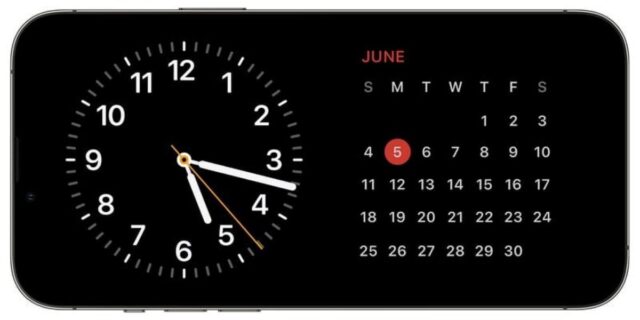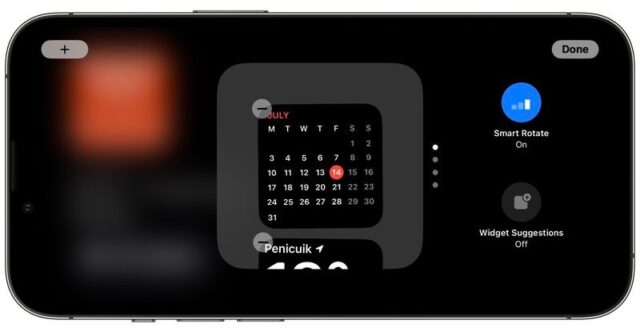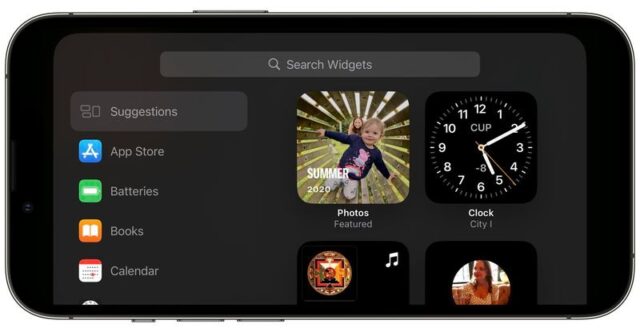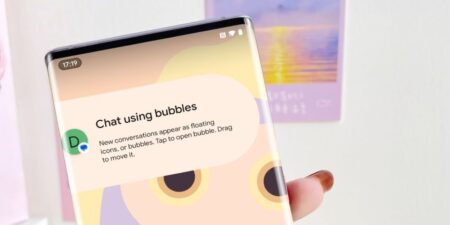با نحوه شخصی سازی ویجت ها در StandBy Mode آیفون همراه باشید. StandBy یک حالت قفل صفحه نمایش قابل تنظیم جدید در iOS 17 است که هنگام شارژ شدن آیفون فعال می شود و در کنار آن قرار می گیرد. شما می توانید آن را شخصی سازی کنید.
آن را به عنوان نوعی نمایشگر هوشمند برای آیفون خود در نظر بگیرید که دسترسی سریع به صفحه های مختلف از اطلاعات قابل مشاهده را ارائه می دهد که می توانند از فاصله دور مشاهده شوند، به عنوان مثال، هنگامی که دستگاه شما در آشپزخانه، میز یا پاتختی در حال شارژ است. در این مطلب نحوه شخصی سازی ویجت ها در StandBy Mode آیفون را می بینید.
نحوه شخصی سازی ویجت ها در StandBy Mode آیفون
StandBy از سه صفحه نمایش تشکیل شده است که با کشیدن انگشت به صورت افقی بر روی صفحه نمایش آیفون شما قابل دسترسی است. صفحه اول جایی است که ویجت های تعاملی شما زندگی می کنند، در حالی که با کشیدن انگشت به سمت چپ، صفحه دوم و سوم نمایش داده می شود که به ترتیب عکس های کتابخانه عکس های شما و نمایشگر ساعت بزرگ را نشان می دهد.
صفحه ویجت ها از دو پشته ویجت تعاملی تشکیل شده است که در کنار هم نمایش داده می شوند که می توانید به طور مستقل به بالا و پایین بکشید. گروه ها مانند نسخه های منفجر شده گروه های ویجت صفحه اصلی هستند و حتی گزینه های مشابهی مانند Smart Rotate و Widget Suggestions را در بر می گیرند.
چون بسیاری از ویجت ها دارای عناصر تعاملی هستند، می توانید برای مثال، موارد انجام کار را در فهرست یادآوری علامت بزنید. اگر روی ویجتی که تعاملی نیست، مانند تقویم ضربه بزنید، یک نشانگر پیکان روی صفحه ظاهر می شود. ضربه زدن روی فلش شما را به برنامه مرتبط می برد، که به جلوگیری از راه اندراهاندازیازی تصادفی برنامه کمک می کند.
نحوه شخصی سازی ویجت ها در StandBy Mode آیفون را دیدید. برای سفارشی کردن یک پشته ویجت، آن را به مدت طولانی فشار دهید. پس از اینکه Face ID قفل آیفون شما را باز کرد، پشته در حالت جیگل روی صفحه متمرکز میشود. میتوانید با استفاده از دکمه + در بالا سمت چپ ویجتها را به پشته اضافه کنید و با استفاده از دکمههای سمت راست، Smart Rotate و Widget Suggestions را روشن و خاموش کنید.
نحوه شخصی سازی ویجت ها در StandBy Mode آیفون به این ترتیب است. آموزش های بیشتر StandBy Mode را در نحوه تغییر شکل ساعت StandBy Mode آیفون در iOS 17 ببینید.